Οδηγίες για τη χρήση της εφαρμογής Google Messages στον υπολογιστή σας

Το "Messages" είναι μια εφαρμογή ανταλλαγής μηνυμάτων που αναπτύχθηκε από την Google και χρησιμοποιείται ευρέως σε συσκευές Android.

Το "Messages" είναι μια εφαρμογή ανταλλαγής μηνυμάτων που αναπτύχθηκε από την Google και χρησιμοποιείται ευρέως σε συσκευές Android. Το Google Messages είναι μια παραδοσιακή εφαρμογή ανταλλαγής μηνυμάτων, διαθέτει λειτουργίες RCS, προσφέροντας στους χρήστες μια εξαιρετική και σταθερή συνολική εμπειρία.
Συγκεκριμένα, το Google Messages υποστηρίζει επίσης απευθείας σύνδεση με τον υπολογιστή για να παρέχει στους χρήστες πιο ευέλικτη χρήση. Αν αναρωτιέστε πώς να χρησιμοποιήσετε το Google Messages στον υπολογιστή σας, μάθετε παρακάτω.
Χρησιμοποιήστε τα μηνύματα Google στον υπολογιστή σας
Το Google Messages εγκαθίσταται ως η προεπιλεγμένη εφαρμογή ανταλλαγής μηνυμάτων σε πολλά τηλέφωνα Android, όπως το Google Pixel ή το Samsung Galaxy. Ωστόσο, ο κόσμος του Android φημίζεται για τον πλούτο του σε εμπειρίες. Κάθε κατασκευαστής μπορεί να έχει ξεχωριστές εφαρμογές ανταλλαγής μηνυμάτων που αναπτύσσει ο ίδιος. Έτσι, σε περίπτωση που δεν έχετε Google Messages στο τηλέφωνό σας, απλώς κατεβάστε την εφαρμογή από το Play Store και ακολουθήστε τις οδηγίες.
Βήμα 1: Στον υπολογιστή σας, εκκινήστε οποιοδήποτε πρόγραμμα περιήγησης και επισκεφτείτε τον ιστότοπο του Google Message.
Βήμα 2: Στην επάνω δεξιά γωνία της διεπαφής του ιστότοπου, θα βρείτε το κουμπί Messages for web , κάντε κλικ σε αυτό.
Βήμα 3: Θα ανοίξει ένας σύνδεσμος που θα σας ζητά να ανοίξετε την εφαρμογή Google Messages στο τηλέφωνό σας και να ακολουθήσετε τις παρακάτω οδηγίες.
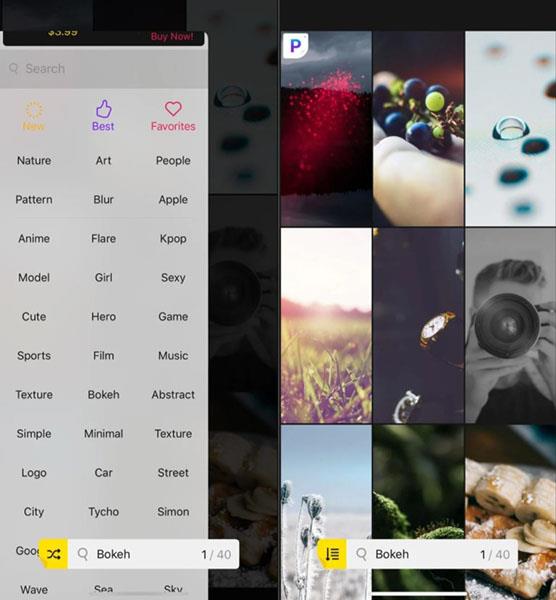
Βήμα 4: Τώρα ανοίξτε την εφαρμογή Μηνύματα στο τηλέφωνό σας.
Βήμα 5: Κάντε κλικ για να επιλέξετε Σύζευξη συσκευών από το πρόσθετο μενού που μπορείτε να βρείτε στην επάνω δεξιά γωνία της διεπαφής της εφαρμογής.

Βήμα 6: Στο επόμενο παράθυρο που εμφανίζεται, απλώς προχωρήστε και κάντε κλικ στο κουμπί σαρωτή κωδικών QR .
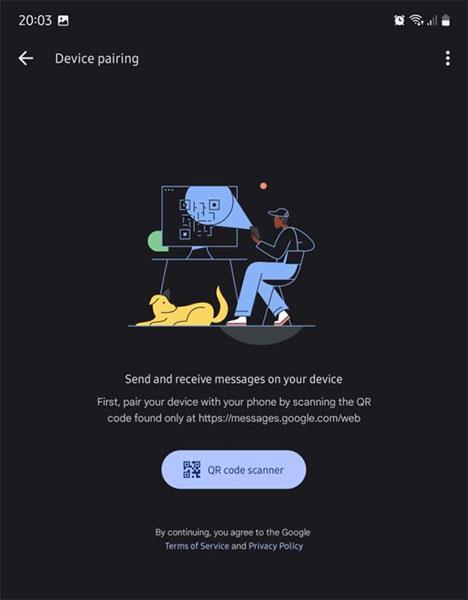
Βήμα 7: Αυτό θα ανοίξει τον σαρωτή κωδικών QR, τώρα θα πρέπει να στρέψετε την κάμερα του τηλεφώνου σας στον κωδικό QR που εμφανίζεται στην οθόνη. Τόσο ο ιστότοπος όσο και η εφαρμογή Μηνύματα θα φορτωθούν ξανά και μετά από λίγα δευτερόλεπτα, όλα τα εισερχόμενά σας θα εμφανίζονται πλέον πλήρως στο πρόγραμμα περιήγησης στην πλευρά του υπολογιστή.
Είναι όλα τόσο απλά. Ελπίζω να είστε επιτυχημένοι.
Μέσω των δυνατοτήτων μετατροπής ομιλίας σε κείμενο σε πραγματικό χρόνο που είναι ενσωματωμένες σε πολλές εφαρμογές εισαγωγής σήμερα, έχετε μια γρήγορη, απλή και ταυτόχρονα εξαιρετικά ακριβή μέθοδο εισαγωγής.
Τόσο οι υπολογιστές όσο και τα smartphone μπορούν να συνδεθούν στο Tor. Ο καλύτερος τρόπος για να αποκτήσετε πρόσβαση στο Tor από το smartphone σας είναι μέσω του Orbot, της επίσημης εφαρμογής του έργου.
Το oogle αφήνει επίσης ένα ιστορικό αναζήτησης που μερικές φορές δεν θέλετε να δει κάποιος που δανείζεται το τηλέφωνό σας σε αυτήν την εφαρμογή αναζήτησης Google. Πώς να διαγράψετε το ιστορικό αναζήτησης στο Google, μπορείτε να ακολουθήσετε τα παρακάτω βήματα σε αυτό το άρθρο.
Παρακάτω είναι οι καλύτερες ψεύτικες εφαρμογές GPS στο Android. Είναι όλα δωρεάν και δεν απαιτεί να κάνετε root το τηλέφωνο ή το tablet σας.
Φέτος, το Android Q υπόσχεται να φέρει μια σειρά από νέες δυνατότητες και αλλαγές στο λειτουργικό σύστημα Android. Ας δούμε την αναμενόμενη ημερομηνία κυκλοφορίας του Android Q και των κατάλληλων συσκευών στο παρακάτω άρθρο!
Η ασφάλεια και το απόρρητο γίνονται όλο και περισσότερο μείζονες ανησυχίες για τους χρήστες smartphone γενικά.
Με τη λειτουργία "Μην ενοχλείτε" του Chrome OS, μπορείτε να σβήσετε αμέσως τις ενοχλητικές ειδοποιήσεις για έναν πιο εστιασμένο χώρο εργασίας.
Ξέρετε πώς να ενεργοποιήσετε τη λειτουργία παιχνιδιού για να βελτιστοποιήσετε την απόδοση του παιχνιδιού στο τηλέφωνό σας; Αν όχι, ας το εξερευνήσουμε τώρα.
Εάν θέλετε, μπορείτε επίσης να ορίσετε διαφανείς ταπετσαρίες για ολόκληρο το τηλεφωνικό σύστημα Android χρησιμοποιώντας την εφαρμογή Designer Tools, συμπεριλαμβανομένης της διεπαφής εφαρμογής και της διεπαφής ρυθμίσεων συστήματος.
Κυκλοφορούν όλο και περισσότερα μοντέλα τηλεφώνων 5G, που κυμαίνονται από σχέδια, τύπους έως τμήματα. Μέσω αυτού του άρθρου, ας εξερευνήσουμε αμέσως τα μοντέλα τηλεφώνων 5G που θα κυκλοφορήσουν αυτόν τον Νοέμβριο.









